นับตั้งแต่เปิดตัวในต้นปี 2555 แอพ Google Drive ได้เห็นการเปลี่ยนแปลงมากมาย เมื่อเปิดตัวครั้งแรกมันแทนที่แอป Google Docs ไม่อนุญาตให้คุณแก้ไขเอกสารบน iOS แต่อนุญาตให้สร้างและแก้ไขไฟล์ Google Docs ภายในแอป Android ตอนนี้มันจะทำหน้าที่เป็นศูนย์กลางในการเข้าถึงไฟล์ประเภทต่างๆที่คุณจัดเก็บไว้ใน Google Drive
หมายเหตุบรรณาธิการ: บทความนี้เผยแพร่ครั้งแรก 24 เมษายน 2012 และได้รับการปรับปรุงเพื่อสะท้อนถึงการปรับปรุงการเปลี่ยนแปลงและเพิ่มเติมไปยัง Google ไดรฟ์มากมายตั้งแต่นั้นมา
พื้นฐาน
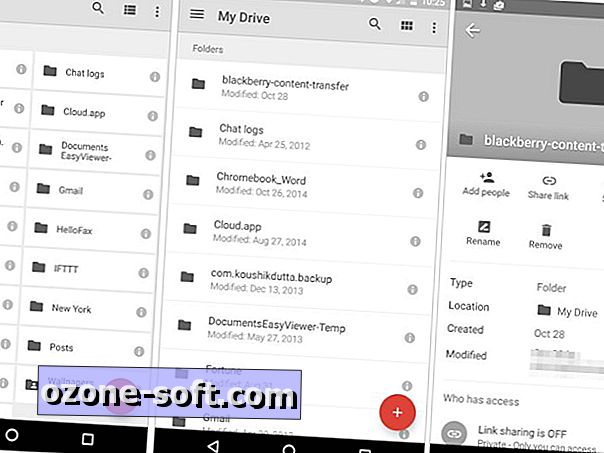
หน้าจอหลักของ Google Drive มีตัวเลือกสองสามตัวเลือกสำหรับการนำทางไฟล์ของคุณ คุณจะสามารถเข้าถึงไฟล์ในไดรฟ์ของคุณได้อย่างรวดเร็วเอกสารใด ๆ ที่แชร์กับคุณไฟล์หรือโฟลเดอร์ใด ๆ ที่คุณติดดาวเพิ่งเปิดหรือแก้ไขรวมถึงไฟล์ใด ๆ ที่คุณดาวน์โหลดเพื่อการเข้าถึงแบบออฟไลน์
เมื่อคุณเปิดแอพครั้งแรกคุณจะพบรายการโฟลเดอร์และไฟล์ที่เก็บไว้ใน Google Drive มุมมองรูปขนาดย่อเริ่มต้น (ภาพด้านซ้ายด้านบน) สามารถเปลี่ยนเป็นมุมมองรายการ (กลาง) โดยแตะที่ไอคอนรายการในแถบเมนูด้านบน
โดยปกติการแตะที่รายการจะเป็นการเปิด อย่างไรก็ตามการแตะที่ไอคอน "i" จะเปิดหน้าจอรายละเอียด (ภาพขวา) สำหรับไฟล์หรือโฟลเดอร์ที่เกี่ยวข้องสำหรับผู้ใช้ Android ผู้ใช้ iOS จะต้องแตะที่ไอคอนสามจุดแล้วตามด้วย "i" เพื่อดูข้อมูลเดียวกัน บนหน้าจอนี้คุณสามารถดูว่าใครมีสิทธิ์เข้าถึงเมื่อมีการเปลี่ยนแปลงใครทำและเปลี่ยนแปลงรายละเอียดสำคัญอื่น ๆ นอกจากนี้คุณจะพบตัวเลือกสำหรับการแบ่งปันย้ายลบเปลี่ยนชื่อนำแสดงโดย (เพื่อการเข้าถึงที่รวดเร็ว) และสำหรับไฟล์ตัวเลือกในการดาวน์โหลดไปยังอุปกรณ์ของคุณเพื่อการเข้าถึงแบบออฟไลน์
การสร้างการแก้ไข
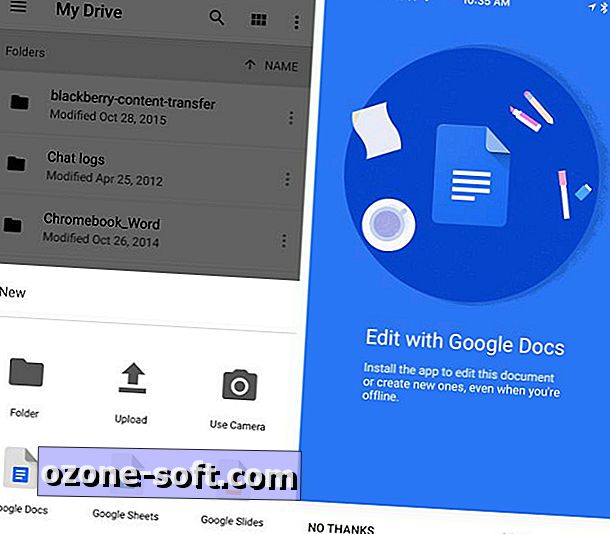
", " modalTemplate ":" {{content}} ", " setContentOnInit ": false} '>
ในการสร้างเอกสารโดยใช้ Google ไดรฟ์ให้แตะที่ปุ่ม "+" ลอย บน iOS มันเป็นสีน้ำเงิน บน Android มันเป็นสีแดง ตัวเลือกสำหรับการสร้างเอกสารใหม่รวมถึงการอัปโหลดไฟล์จากอุปกรณ์ของคุณสแกนเอกสารด้วยกล้องของคุณสร้างโฟลเดอร์และสุดท้ายสร้างเอกสารเอกสารชีตหรือสไลด์
สามตัวเลือกสุดท้ายต้องการแอปที่เกี่ยวข้องเพื่อติดตั้งบนอุปกรณ์ของคุณ อย่าลืมติดตั้งเอกสาร (Android | iOS), ชีต (Android | iOS) และสไลด์ (Android | iOS) บนอุปกรณ์ของคุณ หากคุณพยายามสร้างเอกสารโดยไม่ได้ติดตั้งแอพเสริม Google Drive จะแจ้งให้คุณติดตั้งก่อนดำเนินการต่อ
การดูเอกสารโดยไม่ต้องติดตั้งแอพด้านบนยังคงเป็นไปได้แม้ว่าตัวเลือกการแก้ไขของคุณจะถูก จำกัด
เมื่อเลือกอัพโหลดคุณสามารถเรียกดูและอัปโหลดไฟล์ประเภทใดก็ได้ไปยังบัญชีไดรฟ์ของคุณโดยตรงจากอุปกรณ์ของคุณ สิ่งสำคัญที่ควรทราบ - สำหรับ Android ที่ติดตั้งตัวจัดการไฟล์เช่น Astro File Manager จำเป็นต้องเรียกดูไฟล์ทั้งหมดที่เก็บไว้ในอุปกรณ์ของคุณ โดยค่าเริ่มต้นคุณสามารถเข้าถึงรูปภาพวิดีโอเสียงและดาวน์โหลด ผู้ใช้ iOS สามารถอัปโหลดไฟล์ที่เก็บไว้ใน iCloud Drive, Dropbox หรือเก็บไว้ในแอพของบุคคลที่สามนอกเหนือจากการอัปโหลดรูปภาพและวิดีโอ
โปรดทราบว่าคุณต้องการวางรายการใหม่ในโฟลเดอร์เฉพาะคุณจะต้องนำทางไปยังโฟลเดอร์นั้นในแอพก่อนที่คุณจะอัปโหลดหรือสร้าง มิฉะนั้นรายการใหม่ที่อัปโหลดไฟล์จะถูกวางไว้ในไดเรกทอรีรากของบัญชี Google Drive ของคุณ
เมนูและการตั้งค่า
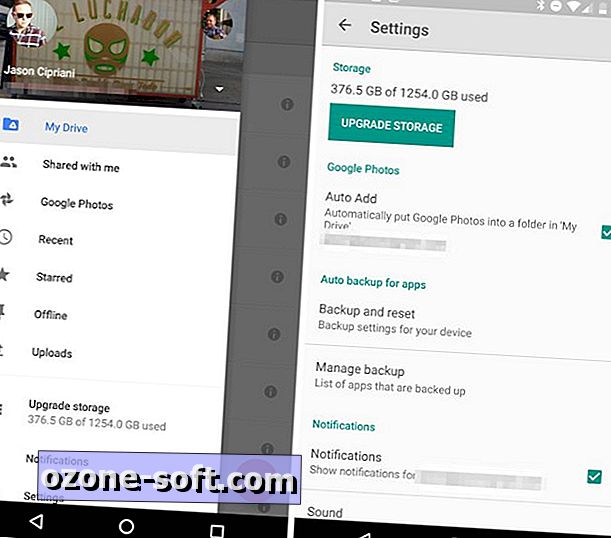
", " modalTemplate ":" {{content}} ", " setContentOnInit ": false} '>
เลื่อนเมนูจากด้านซ้ายของหน้าจอที่คุณสามารถสลับบัญชีหรือดูไฟล์ที่แชร์กับคุณเมื่อเร็ว ๆ นี้เข้าถึงติดดาวหรือดาวน์โหลดบัญชี Google Photos ของคุณเช่นเดียวกับที่คุณอัปโหลดจากอุปกรณ์ของคุณ
เลื่อนลงรายการเมนูบน Android คุณจะพบตัวเลือกเพื่อดูการตั้งค่าแอพพร้อมกับจำนวนพื้นที่ไดรฟ์ปัจจุบันที่คุณใช้กับแต่ละบัญชี ภายในการตั้งค่าสำหรับแอป Google ไดรฟ์คุณสามารถกำหนดจำนวนข้อมูลที่คุณต้องการให้แอปแคชหน้าจอที่ 250MB คุณยังสามารถเปิดใช้งานหรือปิดใช้งานการเข้ารหัสของเอกสารออฟไลน์รวมทั้งตั้งค่าอุปกรณ์ของคุณให้อัปโหลดหรืออัปเดตไฟล์ผ่าน Wi-Fi เพื่อช่วยประหยัดแผนข้อมูลมือถือของคุณ
ผู้ใช้ iOS สามารถเข้าถึงเมนูการตั้งค่าในตำแหน่งเดียวกันอย่างไรก็ตามหมายเลขที่เก็บข้อมูลและอยู่ในหมวดหมู่ "การจัดเก็บ" ของตัวเองด้านล่าง การตั้งค่า ในการตั้งค่าผู้ใช้ iOS สามารถเพิ่มรหัสผ่านเปิดใช้งานหรือปิดใช้งานการแจ้งเตือนสำหรับไฟล์ที่แชร์และการสำรองรูปภาพอัตโนมัติบนอุปกรณ์ของคุณ การขาดใน iOS คือความสามารถในการแคชไอเท็มหรือ จำกัด การอัพโหลดไปยัง Wi-Fi เท่านั้น













แสดงความคิดเห็นของคุณ